Internet telah menjadi sebahagian daripada kehidupan kita, dan terdapat beberapa perkara yang lebih mengecewakan daripada menghadapi isu sambungan Internet, terutamanya apabila ia disertai dengan mesej ralat. Ralat berkaitan konfigurasi proksi agak biasa, tetapi berita baiknya ialah ia boleh diselesaikan. Dalam panduan ini, kami akan membimbing anda melalui langkah-langkah untuk membetulkan “Tiada Internet dengan mudah. Terdapat Sesuatu yang Tidak kena dengan Pelayan Proksi” dalam Chrome jika ia berlaku menyusahkan anda.
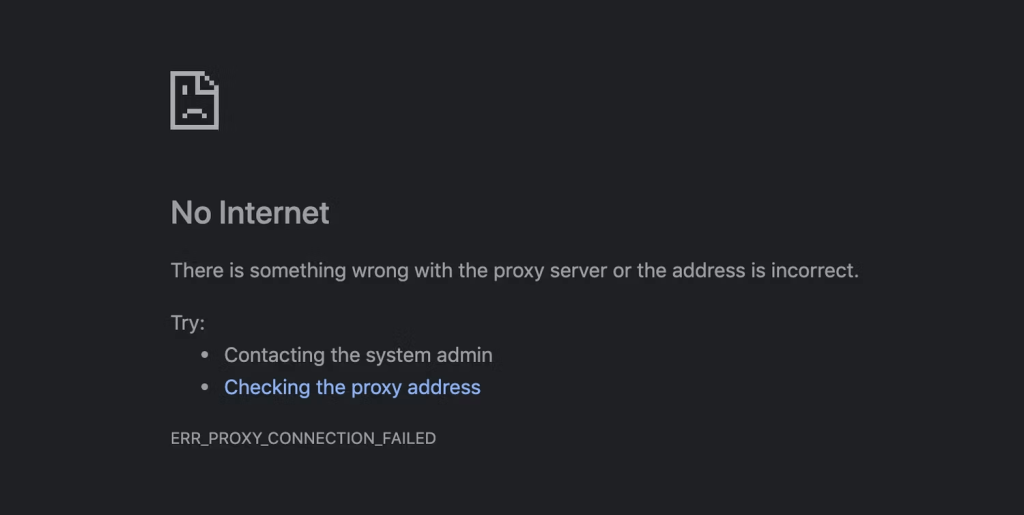
Baca Juga: Cara Melumpuhkan Pelayan Proksi dalam Penyemak Imbas Chrome
Cara Membetulkan "Terdapat Kesilapan Dengan Pelayan Proksi" Dalam Chrome
Kaedah 1: Mulakan Semula Peranti Anda
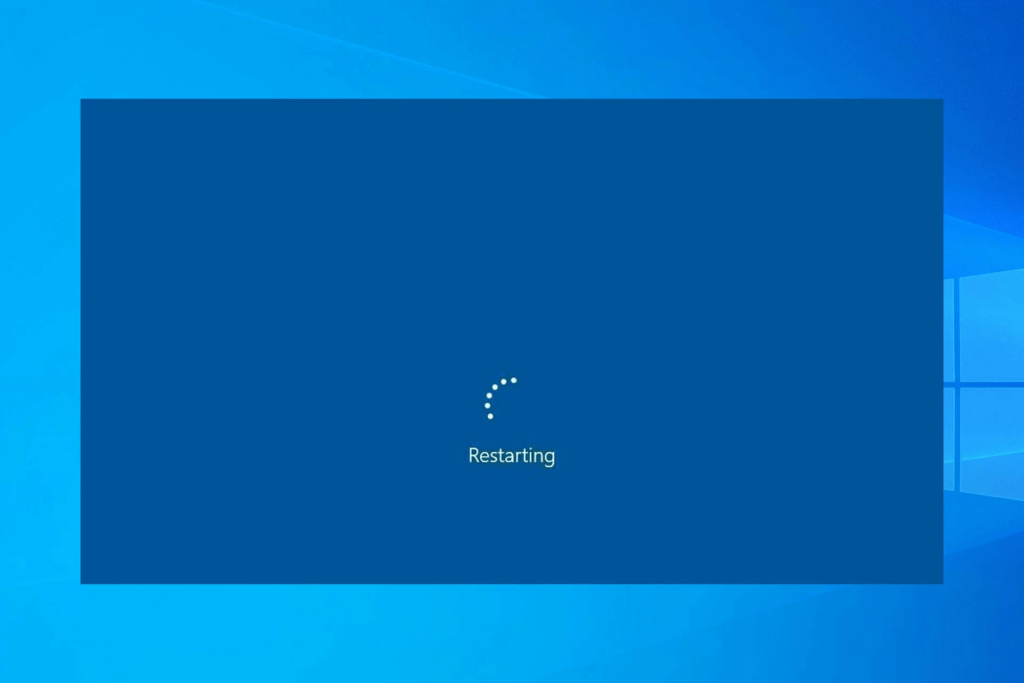
Sebelum meneruskan langkah penyelesaian masalah seterusnya, adalah idea yang baik untuk bermula dengan hanya memulakan semula komputer anda. Mulakan semula membantu menyegarkan semula memori sistem, dan selalunya boleh menyelesaikan isu sementara, termasuk masalah yang berkaitan dengan pelayan proksi.
Baca Juga: Cara Membetulkan HTTP ERROR 431 Dalam Google Chrome
Kaedah 2: Melumpuhkan Tetapan Proksi Anda Melalui Pendaftaran
Pendaftaran Windows ialah pangkalan data yang digunakan untuk mengurus dan menyimpan tetapan peringkat rendah untuk aplikasi Windows. Kaedah ini lebih teknikal tetapi boleh dilaksanakan dengan mudah. Pastikan anda mengikut arahan dengan teliti untuk mengelakkan masalah tambahan.
Langkah 1: Tekan Win + R untuk membuka kotak dialog Run. Taip "regedit" dan klik OK.
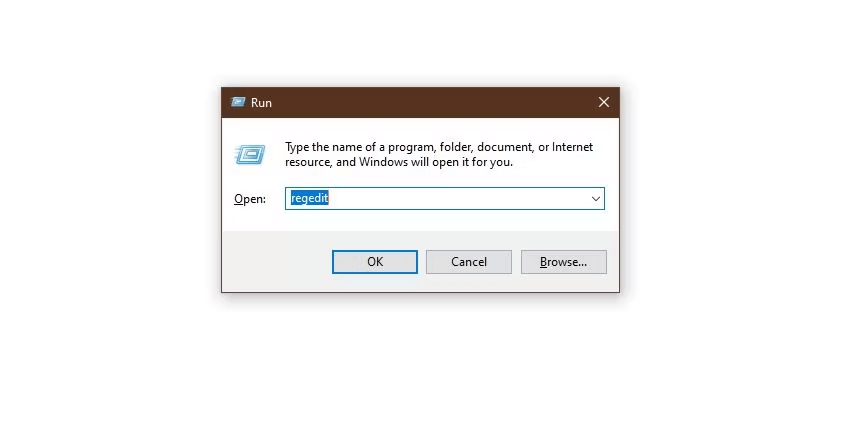
Langkah 2: Gesaan Kawalan Akaun Pengguna akan muncul, bertanya, 'Adakah anda mahu membenarkan apl ini membuat perubahan pada peranti anda?' Klik "Ya" untuk meneruskan.
Langkah 3: Klik "Fail", kemudian pilih "Eksport." Navigasi ke laluan berikut: HKEY_CURRENT_USER > Perisian > Microsoft > Windows > Versi Semasa > Tetapan Internet.
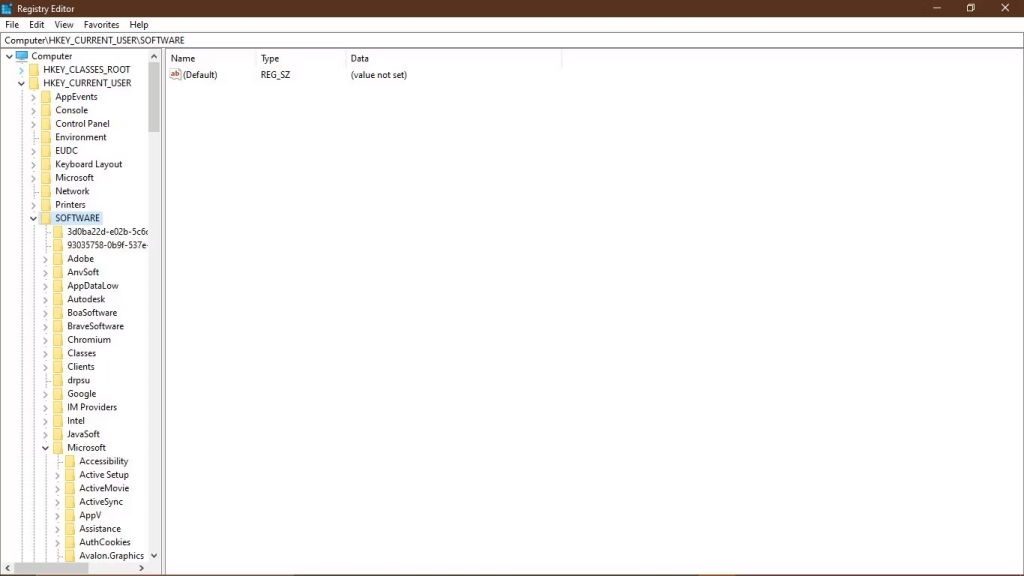
Langkah 4: Sebaik sahaja anda berada di lokasi itu, alih keluar nilai berikut: Proxy Override, Migrate Proxy, Proxy Enable dan Proxy Server.
Langkah 5: Mulakan semula peranti anda dan semak sama ada ralat "ERR_PROXY_CONNECTION_FAILED" berterusan.
Dengan mengikuti langkah ini, anda boleh menggunakan pendaftaran Windows untuk melumpuhkan tetapan proksi, yang berpotensi menyelesaikan ralat "ERR_PROXY_CONNECTION_FAILED". Walau bagaimanapun, berhati-hati semasa mengubah suai pendaftaran, dan pastikan anda telah menyandarkan pangkalan data pendaftaran sebagai langkah berjaga-jaga .
Baca Juga: FIX: Ralat Sambungan Anda Terganggu pada Google Chrome
Kaedah 3: Lumpuhkan Antivirus Anda buat sementara waktu
Jika anda menggunakan program antivirus pihak ketiga, anda boleh cuba melumpuhkannya buat sementara waktu selama beberapa minit. Sama seperti perlindungan masa nyata Windows Security, antivirus anda mungkin menjadi faktor dalam "Tiada Internet. Terdapat sesuatu yang tidak kena dengan ralat pelayan proksi”. Anda biasanya boleh melumpuhkannya daripada tetapan program antivirus.
Walau bagaimanapun, sentiasa ingat untuk mendayakan semula perlindungan antivirus anda selepas menyelesaikan masalah untuk mengekalkan keselamatan komputer anda. Jika melumpuhkan antivirus untuk sementara waktu menyelesaikan isu, anda mungkin ingin menyemak tetapan antivirus untuk memastikan ia tidak terlalu agresif dalam menyekat trafik rangkaian atau menjana positif palsu yang mungkin membawa kepada ralat berkaitan proksi.
Baca Juga: Betulkan Chrome Tidak Berfungsi Dengan Masalah VPN? Inilah Cara Membaikinya
Kaedah 4: Menetapkan semula Google Chrome kepada Tetapan Lalai
Jika ralat berterusan, anda boleh menetapkan semula Chrome kepada tetapan lalainya. Ikut langkah-langkah ini:
Langkah 1: Klik pada ikon menu Chrome (tiga titik menegak) yang terletak di penjuru kanan sebelah atas tetingkap penyemak imbas.
Langkah 2: Pilih "Tetapan".
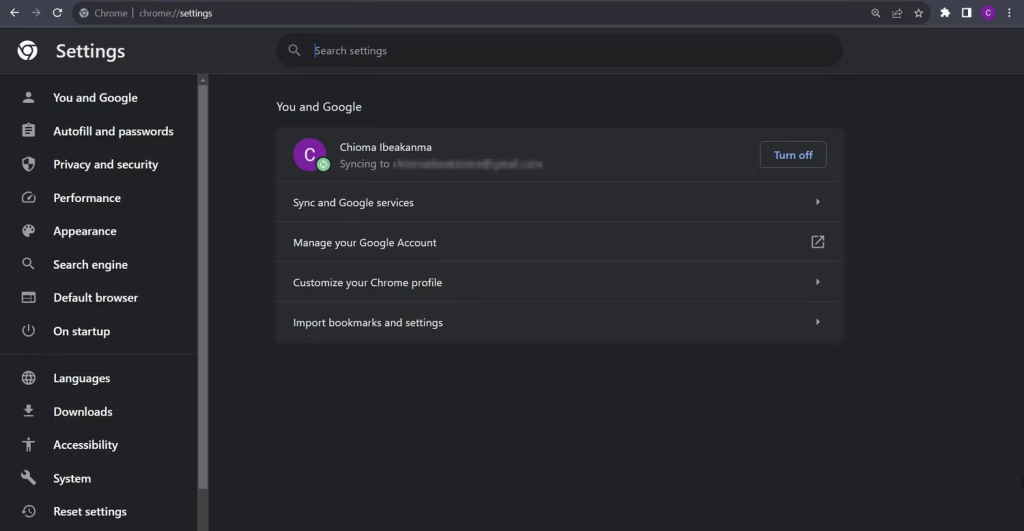
Langkah 3: Di sebelah kanan, klik pada "Tetapkan Semula Tetapan".
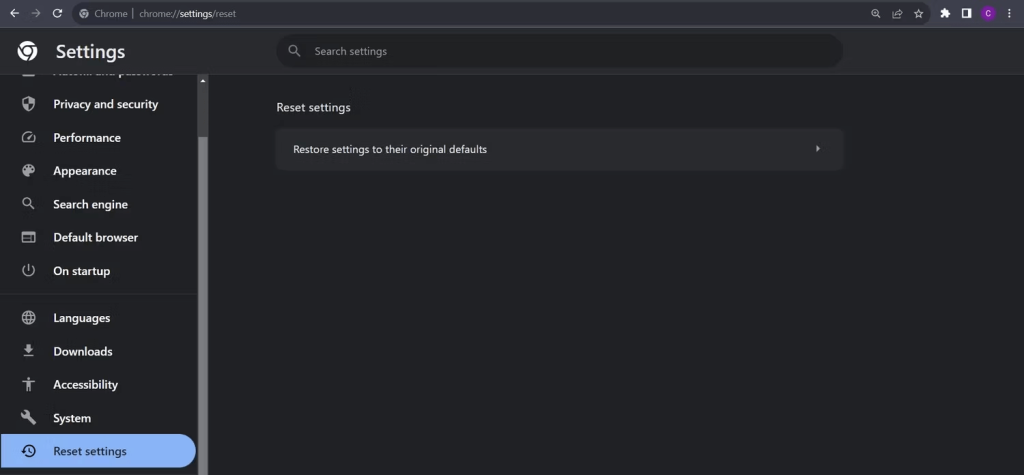
Langkah 4: Kemudian, klik "Tetapkan semula tetapan kepada lalai asalnya".
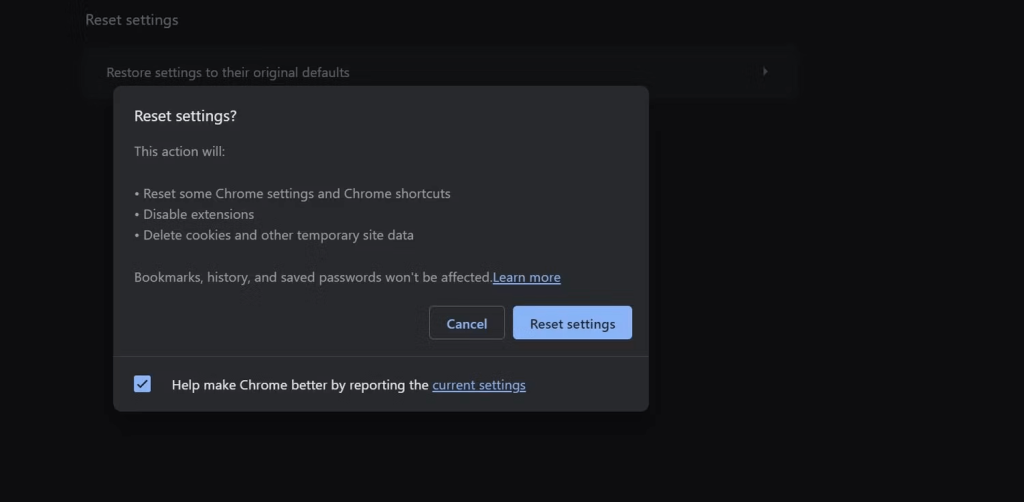
Langkah 5: Klik pada "Tetapkan Semula Tetapan" untuk mengesahkan.
Dengan mengikut langkah ini, anda akan menetapkan semula Chrome kepada konfigurasi lalainya, yang boleh membantu menyelesaikan isu yang mungkin telah menjejaskan prestasi atau fungsinya.
Baca Juga: Cara Menyelesaikan ERR_NETWORK_CHANGED Ralat Chrome
Kaedah 5: Menyahpasang dan Memasang Semula Chrome
Jika menetapkan semula Chrome kepada tetapan lalainya tidak menyelesaikan isu, anda boleh mempertimbangkan untuk menyahpasang dan kemudian memasang semula Chrome. Begini cara melakukannya:
Langkah 1: Klik butang Mula dan cari "Tambah atau alih keluar program." Bukanya untuk melancarkan tetingkap.
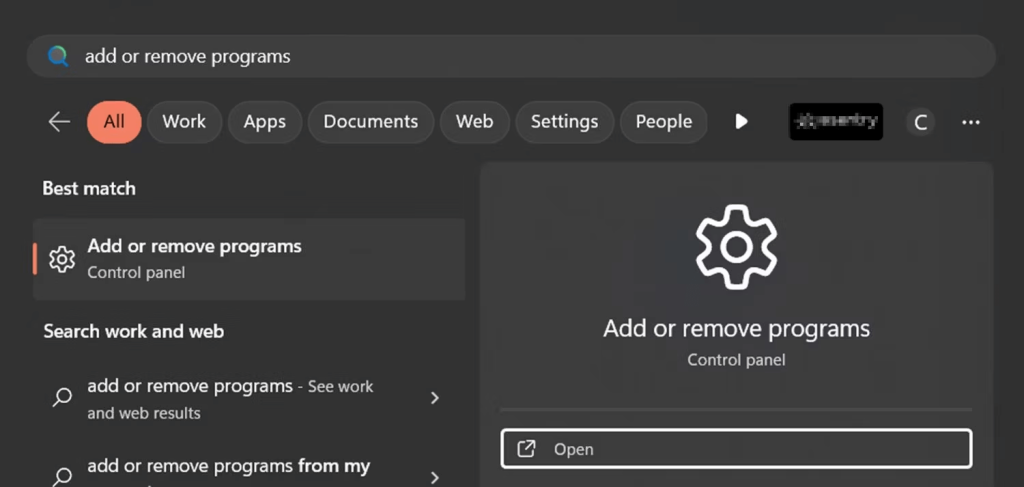
Langkah 2: Dalam tetingkap "Tambah atau Alih Keluar Program", cari "Chrome" dan klik pada tiga titik di sebelah apl. Pilih "Nyahpasang."
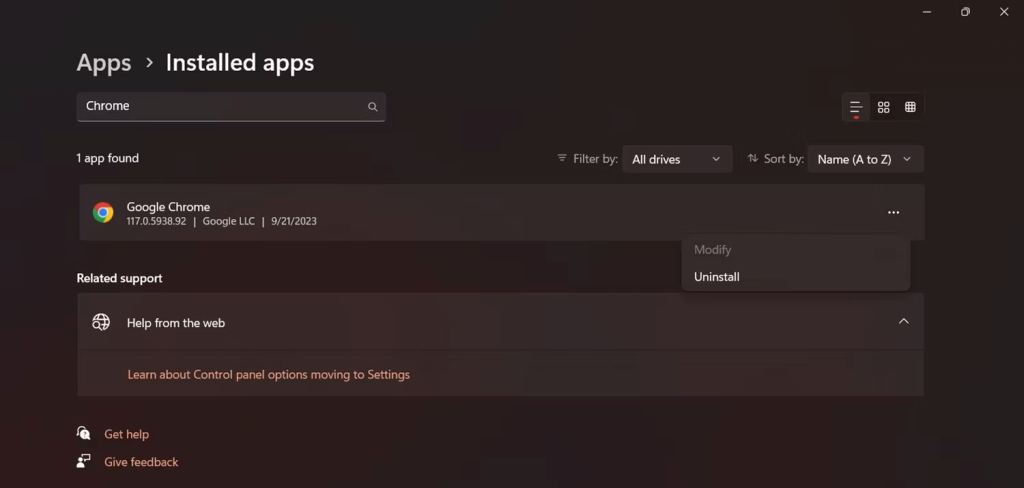
Langkah 3: Ikut arahan pada skrin untuk menyelesaikan proses penyahpasangan.
Langkah 4: Selepas Chrome dinyahpasang, lawati tapak rasmi Google untuk memuat turun versi terkini Chrome.
Langkah 5: Pasang Chrome dengan mengikut arahan pemasangan.
Setelah anda memasang semula Chrome, anda boleh cuba menggunakannya semula. Proses ini memastikan anda mempunyai pemasangan baharu, yang boleh membantu menyelesaikan sebarang isu yang mungkin menjejaskan pemasangan sebelumnya.
Baca Juga: Bagaimana Kaedah Membetulkan Err_Connection_Refused Dalam Chrome
Kata Terakhir Mengenai Cara Membetulkan "Terdapat Kesilapan Dengan Pelayan Proksi" Dalam Chrome Pada Windows
Ralat proksi Windows adalah kejadian yang kerap berlaku apabila menangani isu internet. Kini anda mempunyai pengetahuan untuk menyelesaikan dan menetapkan semula tetapan pelayan proksi anda apabila menghadapi masalah ini. Sebagai tambahan kepada langkah-langkah yang dinyatakan, terdapat pembetulan alternatif yang boleh anda terokai apabila Windows tidak dapat mengesan tetapan proksi anda. Ini termasuk menjalankan penyelesai masalah penyesuai rangkaian atau mengemas kini pemacu rangkaian anda, yang kedua-duanya boleh menyelesaikan isu tersebut dengan pantas dalam masa beberapa minit sahaja. Ikuti kami di media sosial – Facebook , Instagram dan YouTube .
Baca Seterusnya: Bagaimana Untuk Membetulkan Ralat "Pembekal Fail Awan Tidak Berjalan" OneDrive Pada Windows






























